إعداد بيئة تطوير ZK-STARK على جهازك
بعد أن عرفنا الكثير حول StarkNet يمكننا القفز باتجاه عالم StarkNet المثير للإهتمام بدًأ من إعداد بيئة التطوير حتى بناء المشاريع.
يمكنك متابعة هذا الفيديو لفهم طريقة إعداد بيئة تطوير ZK-STARK:
ما هي بيئة التطوير؟
من اجل تشغيل الاكواد الخاصة بناء والمشاريع ونشر العقود الذكية نحتاج إلى بيئة تطوير تساعدنا في فعل كل هذا ونحتاج إلى إعدادها في اجهزتنا!
خلال هذه الدورة ستحتاج إلى تثبيت أداة Scarb من أجل إنشاء المشاريع وترجمة لغة Cairo والعقود الذكية, وأداة Starkli من أجل التعامل مع StarkNet مباشرة ونشر العقود الذكي, بالإضافة إلى محفظة لتمثيل حسابك في StarkNet. لا داعي للقلق سنقوم بشرح كل هذا بشكل بسيط للغاية خلال هذا الدرس.
تثبيت اداة Scarb
تثبيت اداة scarb في اجهزة Linux و MacOS يختلف عن تثبيتها في Windows فلذلك قم بإستخدام الأوامر المناسبة لنظامك التي سنقوم بإضافتها هنا.
مستخدمين أنظمة Linux و MacOS
خطوات التثبيت:
1- ستقوم بفتح terminal وتشغيل هذا الأمر
curl --proto '=https' --tlsv1.2 -sSf https://docs.swmansion.com/scarb/install.sh | sh
2- قم بإعادة فتح terminal وقم بتشغيل الأمر التالي للتحقق من التثبيت
scarb --version
سيقوم بإظهار إصدار كل من scarb و cairo وإلخ…
مستخدمين نظام Windows
خطوات التثبيت:
1- ستقوم اولاً بتحميل المجلد الذي يحتوي على تبعيات scarb من هنا: https://docs.swmansion.com/scarb/download.html#precompiled-packages
2- ستقوم بفك ضغط المجلد وستقوم بنسخ المجلدات التي في الداخل bin و doc.
3- ستقوم بفتح القرص C - وستقوم بإنشاء مجلد بإسم scarb ومن ثم ستقوم بلصق المجلدات التي قمت بنسخها في الخطوة 2 بداخل المجلد الجديد.
5- لقد انتهينا من الجزء الأصعب! قم بفتح cmd او terminal وستقوم بتشغيل هذا الأمر:
setx PATH "C:\scarb\bin"
6- ستقوم الآن بفتح cmd او termnal من جديد من أجل التحقق من اكتمال تثبيت الأداة على جهازك. قم بتشغيل هذا الأمر:
scarb --version
سيقوم بإظهار إصدار كل من scarb و cairo وإلخ…
عمل رائع!
تثبيت اداة Starkli
كما هو الحال, تثبيت اداة starkli في اجهزة Linux و MacOS يختلف عن تثبيتها في Windows فلذلك قم بإستخدام الأوامر المناسبة لنظامك التي سنقوم بإضافتها هنا.
مستخدمين أنظمة Linux و MacOS
1- يمكنك تثبيت بيئة Starkli باستخدام Starkliup بمساعدة الأمر التالي. ستقوم بفتح terminal وتشغيل هذا الأمر:
curl https://get.starkli.sh | sh
2- - قم بإعادة فتح terminal وقم بتشغيل الأمر التالي من أجل تثبيت starkli:
starkliup
3- قم بإعادة فتح terminal وقم بتشغيل الأمر التالي للتحقق من التثبيت
starkli --version
مستخدمين نظام Windows
سنقوم بتثبيت starkli عن طريق cargo لكونها أسهل الطرق.
1- اولاً قم بتثبيت لغة rust على نظامك من أجل تشغيل cargo يمكنك تثبيت لغة Rust من الموقع الرسمي من هنا.
2- ستقوم الآن بفتح cmd او terminal من أجل تثبيت starkli عن طريق تشغيل هذا الأمر:
cargo install --locked --git https://github.com/xJonathanLEI/starkli
3- ستقوم بإعادة فتح cmd او terminal وتشغيل الأمر التالي:
starkli --version
إنه يعمل! قم بتجربة تشغيل scarb مرة اخرى. في حال لم تستطيع تثبيت اي من الادوات التاليه قم بطرح مشكلتك على Discord أو Telegram.
إعداد محفظة ArgentX
إنها واحدة من المحافظ الأكثر شعبية والمجانية على Starknet.
يمكنك إضافتها بسهولة باستخدام ملحق المتصفح. ما عليك سوى الانتقال إلى هذا الرابط ثم إضافتها إلى المتصفح الخاص بك.
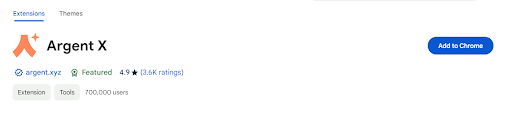
بمجرد إضافة ملحق ArgentX إلى المتصفح، ستتم إعادة توجيهك إلى صفحة جديدة. انقر فوق إنشاء محفظة جديدة، وإقبل الشروط والأحكام، ثم قم بإضافة كلمة المرور الخاصة بك. وسيتم إنشاء محفظتك بكل سهولة.
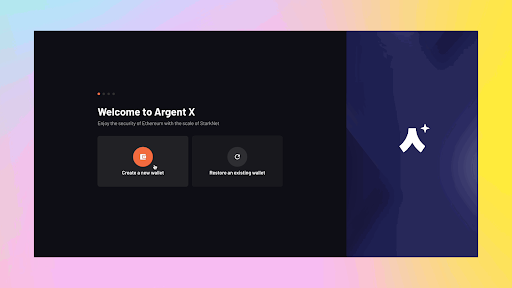
الآن، سيبدو حساب ArgentX الخاص بك مشابهًا كما هو موضح أدناه.
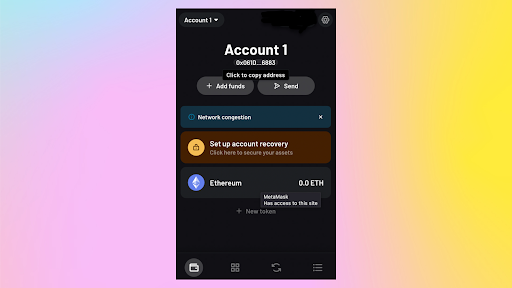
جمع بعض عملات الإختبار
الآن، حان الوقت للحصول على بعض العملات الاختبارية، حتى نتمكن من نشر عقودنا على Starknet.
فيما يلي دليل بسيط خطوة بخطوة:
● قم بفتح محفظتك على ArgentX.
● قم بتغيير الشبكة إلى Sepolia، والتي عادة ما تكون موجودة في الزاوية اليمنى العليا. سيطلب منك إنشاء حساب على sepolia. لذلك، بعد الإنشاء، سيتم تعيين شبكتك على Sepolia.
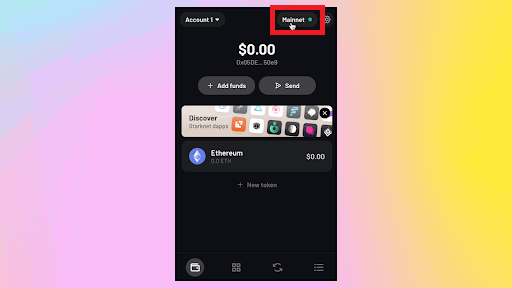
انتقل إلى https://web3arabs.com/faucets/starknet-sepolia باستخدام متصفح الويب الخاص بك. سوف يساعدك هذا الصنبور بالحصول على بعض عملات الإختبار في حساب Sepolia الخاص بك - قم بتوصيل محفظتك بالصنبور وإنقر على الزر إرسال.
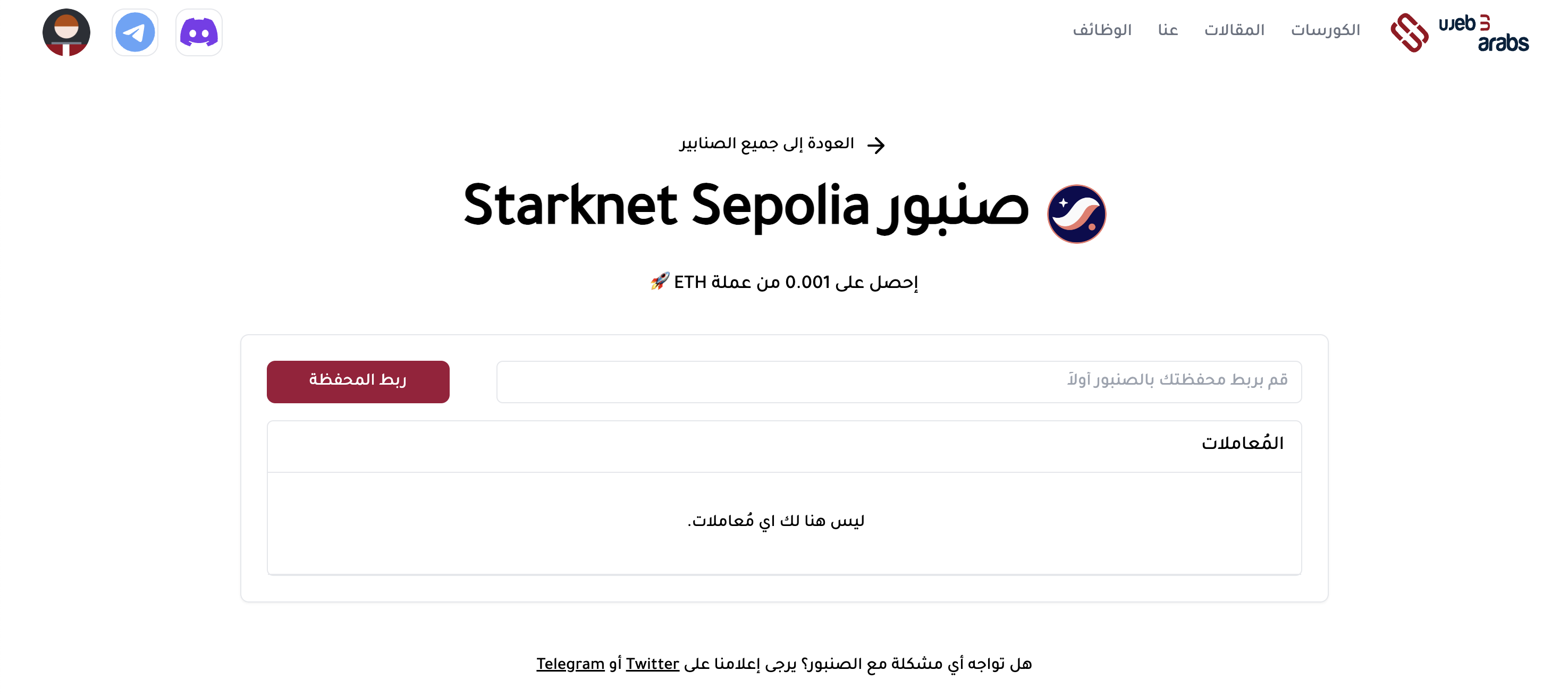
الآن، كل ما عليك فعله هو الانتظار حتى تكتمل المعاملة. تحقق من محفظتك بعد لحظات، سترى ما لا يقل عن 0.001 تم إضافته إلى محفظتك.
نشر الحساب كعقد على الشبكة
بعد أن حصلنا على بعض من العملات الإختبارية سنقوم بنشر الحساب على الشبكة كعقد ذكي.
قم بفتح محفظة Argent X ومن ثم النقر على زر الإعدادات في الجزء الأيمن بالأعلى. ومن ثم النقر على الحساب:
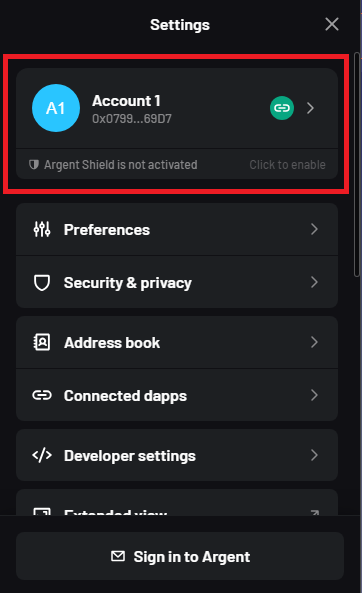
ستقوم الآن بالنقر على الزر Deploy account من أجل نشر الحساب على الشبكة كعقد ذكي:
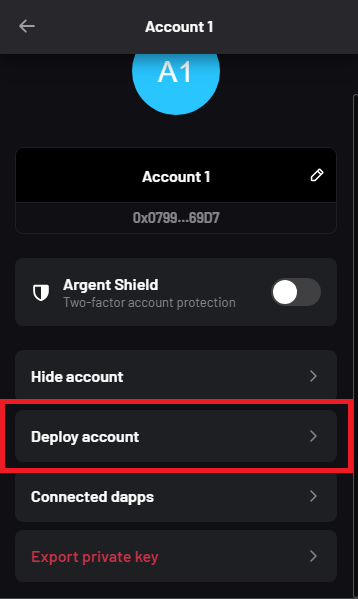
فقط قم بالنقر على Confirm للتأكيد وسيقوم بنشر الحساب على الشبكة مباشرة:
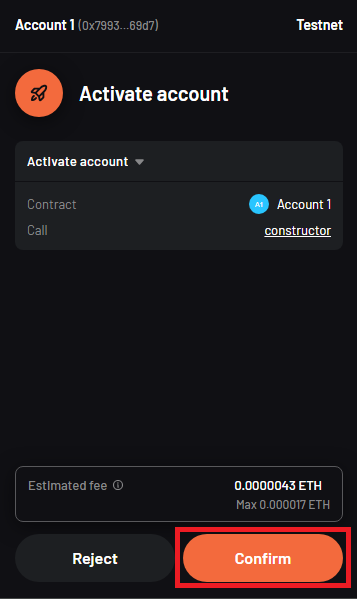
طريقة إظهار المفتاح الخاص
من أجل استدعاء المفتاح الخاص بالحساب ستقوم بالنقر على زر الإعدادات وبعدها النقر على حسابك ومن ثم النقر على زر Export private key:
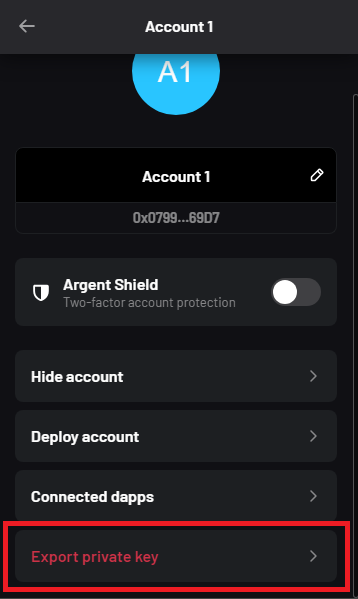
لا تقوم بمشاركة المفتاح الخاص مع أي أحد على الإطلاق. سنقوم باستخدامه اثناء نشر العقود الذكية في الدروس القادمة.
ما قمنا بشرحه
في هذا الدرس قمنا بتوضيح طريقة إعداد البيئة الإفتراضية للبدء في البناء على StarkNet بالإضافة إلى طريقة الحصول على العملات الإختبارية ومن ثم نشر حساب المحفظة الخاص بك على الشبكة كعقد ذكي وطريقة إظهار المفتاح الخاص المتعلق بمحفظتك.
كما هو الحال دائمًا، إذا كانت لديك أي أسئلة أو شعرت بالتعثر أو أردت فقط أن تقول مرحبًا، فقم بالإنضمام على Telegram او Discord وسنكون أكثر من سعداء لمساعدتك!